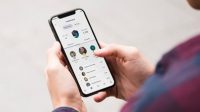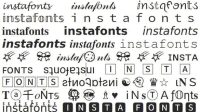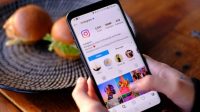Fitur live stream di IG saat ini memang sudah banyak digunakan. Sebagai seorang content creator atau selegram melakukan live di akun Instaram terkadang dibutuhkan untuk membagikan tentang informasi atau konten yang mereka buat. Sama halnya dengan creator gaming yang juga membutuhkan cara live game di IG. Dengan demikian, Kamu bisa membagikan perihal trik-trik bermain game sekaligus berinteraksi bersama followers yang ikut berkomentar tentang karyamu lewat feed.
Dengan semakin banyak jumlah followers yang Kamu miliki, tentu saja ada beberapa hal yang wajib Kamu lakukan supaya jumlah followers-mu semakin meningkat. Cara yang paling tepat ialah dengan selalu berinteraksi bersama followers.
Di samping membalas komentar, di sini Kamu juga dapat melakukan siaran langsung di Instagram mengenai game-game yang Kamu mainkan, supaya hubunganmu bersama followers lebih dekat. Dalam cara live game di IG, ada beberapa hal yang harus Kamu pahami dan lakukan. Jika Kamu penasaran untuk membagikan streaming game yang Kamu mainkan, ikuti panduannya di bawah ini!
Daftar Isi
Cara Live Game di IG

Melakukan Live Streaming Game di Instagram
Ada beberapa panduan untuk streaming game di Instagram yang bisa Kamu coba ikuti. Berikut ulasannya :
1. Download File yang Dibutuhkan Untuk Live Stream di IG
Agar cara live game di IG lancar, Kamu harus mempersiapkan bahan-bahan terlebih dahulu, diantaranya harus menginstall aplikasi OBS terlebih dahulu. Berikut ulasan lengkapnya :
- Download OBS Studio. OBS Studio adalah salah satu software open source yang bisa didapatkan secara gratis dan digunakan banyak orang untuk aktivitas streaming maupun recording layar PC/desktop. Oleh karena itu, Kamu harus mengunduhnya terlebih dulu saat hendak live di Instagram langsung dari PC.
- Download File tambahan. Sesudah mengunduh dan menginstal software OBS Studio, cara live game di IG selanjutnya Kamu perlu mendownload seluruh file lainnya, seperti PHP for Windows, Composer, InstagramLive PHP, Curl. Untuk PHP for WIndows, Kamu bisa memilih dan mengunduhnya menyesuaikan versi PC yang Kamu gunakan, baik itu 32bit maupun 64 bit. Lalu pastikan pula mendownload yang versi thread safe.
2. Instalasi File
Jika Kamu sudah mengunduh seluruh file beserta software di atas, cara live di IG selanjutnya bisa langsung menginstal file tersebut satu per satu. Langkah pertama yaitu gabungkan semua file tadi ke dalam 1 folder, terkecuali software OBS. Setelah itu, Kamu extract seluruh file yang memiliki ekstensi .rar dan letakkan di tiap-tiap folder.
- Dalam folder PHP for Windows, setelah di extract, Kamu akan menemukan file php.exe yang mesti dibuka saat pertama kali hingga keluar opsi command prompt.
- Masih dalam folder PHP for Windows, Kamu bisa mencari file bertuliskan php.ini. Setelah menemukannya, cari lagi php.ini-production dan rename atau ubah menjadi php.ini.
- Langkah ketiga, pindahkan atau copy file cacert.pem ke dalam folder bernama ssl. Misalnya saja : D:\php-7.2.7-Win32-VC15-x64\extras\ssl.
- Kemudian instal aplikasi composer setup yang sebelumnya telah didownload, lalu masukkan file bertuliskan php.ini tadi ke pertengahan penginstalan composer yang dapat Kamu temukan di dalam berkas PHP for Windows.
- Jika sudah beres menginstal composer, kembali lagi menuju folder PHP for Windows untuk melakukan konfigurasi. Caranya tekan dan klik kanan file php.ini dan buka menggunakan notepad. Setelah itu, tekan secara bersamaan tombol ctrl+F pada keyboard dan hilangkan titik-koma (;) dalam beberapa kalimat.
- Jika sudah selesai mengkonfigurasi folder tadi, saatnya untuk beralih lagi menuju Instagram-Live PHP. Pada folder ini, ada file yang bernama config.php, dan buka file dengan klik kanan serta buka dengan notepad.
Jika sudah, tinggal isikan password dan username IG yang akan melakukan streaming lalu simpan atau save.
3. Mulai Melakukan Live Streaming
Jika langkah-langkah di atas sudah selesai dilakukan, kini Kamu tinggal setup livestream. Caranya, buka aplikasi OBS Studio kemudian tekan setting dan pilih opsi tab video. Dari sini Kamu wajib melakukan pengaturan resolusi layar PC atau desktop untuk menyesuaikan tampilan live streamig Instagram.
Sebagai catatan, ubah resolusi layar ke dalam 720 x 1280 dengan frame 30fps. Sebab jika memilih opsi 60 fps, membuat tampilan live streaming di IG akan error. Setelah itu, buka opsi command prompt. Adapun caranya cukup menekan start dan ketik “command prompt” atau “cmd”. Klik kanan lalu pilih opsi “run as administrator”.
Jika tampilan pada command prompt sudah terbuka, inputkan beberapa instruksi berikut :
- cd C:\users\jonzPC\desktop\instagram live\instagramlive-php-master
- composer require mgp25\instagram-php react\child-process
- php-f golive.php
Untuk instruksi poin kedua, sebaiknya tunggu beberapa lama sampai seluruh file selesai terinstal, kemudian lanjutkan dengan memasukkan instruksi poin ke-3. Dalam instruksi terakhir ini, langsung muncul tampilan stream url dan stream key untuk di copy-paste ke dalam tab steam pada OBS Studio dan klik apply lalu tekan Ok.
Langkah selanutnya, klik “Start Streaming’ di OBS Studio,Kamu pun sudah dapat melakukan live streaming IG dari perangkat desktop/PC.
Cara Mendownload Live Instagram Sendiri
Jika Kamu ingin mengunduh live streaming IG sendiri, ada beberapa langkah yang harus dilakukan :
- Ketika Kamu mengakhiri streaming game, biasanya akan muncul jumlah audiens atau viewers yang menyaksikan tayangan gameplay-mu secara live.
- Tepat di samping kanan atas, silahkan pilih ikon “Simpan” atau “Save”.
- Setelah berhasil, maka video secara otomatis akan tersimpan pada galeri smartphone.
Tips Agar Streaming Game Lancar di Laptop/PC
Selain melakukan cara live game di IG seperti d atas, Kamu juga harus tetap memastikan agar proses streaming-mu tetap lancar tanpa hambatan. Berikut ada beberapa tips streaming game di IG agar tetap lancar :
1. Cek Koneksi Internet
Langkah pertama yang harus diperhatikan ialah mengecek koneksi internet. Jika live streaming game tersendat, bisa jadi akibat koneksi internetnya yang tidak stabil. Jadi sebaiknya pakai koneksi internet dengan jaringan 4G LTE. Alangkah baiknya lagi jika Kamu menggunakan jaringan Wifi di rumah.
2. Bersihkan Cache Menumpuk
Tahukah Kamu bahwa terlalu banyak cache justru dapat menghambat performa ponsel. Mungkin awalnya dapat membantumu mengakses web browser yang sudah pernah dikunjungi sebelumnya menjadi lebih cepat. Namun lama kelamaan justru cache yang menumpuk bisa menghambat kinerja perangkatmu saat dipakai untuk streaming.
Cache sendiri adalah data yang sifatnya sementara untuk mencatat semua aktivitas internetmu ketika memakai sebuah aplikasi. Jadi pastikan untuk membersihkan cache yang menumpuk di perangkatmu.
3. Menggunakan Software
Jika kedua cara di atas sudah dilakukan namun streaming game-mu masih saja buffering, maka tak ada salahnya untuk memakai software. Entah itu menggunakan PC maupun android, Kamu tetap dapat mendownload perangkat lunak khusus untuk streaming agar aktivitasmu tidak terganggu.
Demikianlah cara live game di IG yang bisa Kamu ikuti petunjuknya dan nikmati pengalaman bermain gameplay yang ditayangkan secara live. Semoga bermanfaat!
Ulasan Baru:
Cara Edit Video di iPhone
Cara Keluar Kelas Google Classroom
Cara Ikut Flash Sale Tokopedia
Cara Cek Pajak Motor Online
Cara Edit Caption TikTok
Cara Diskon di Tokopedia
Cara Cairkan Saldo Pelatihan Prakerja
Cara Edit PDF di iPhone
Cara Broadcast WhatsApp
Cara Dapat Flash Sale Shopee iPhone